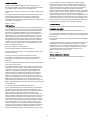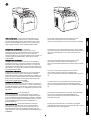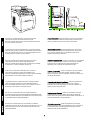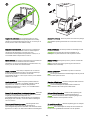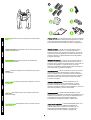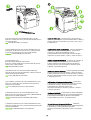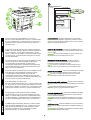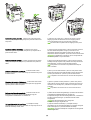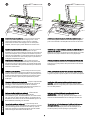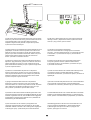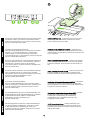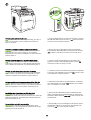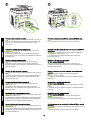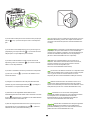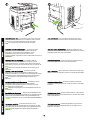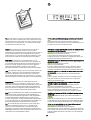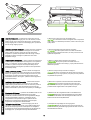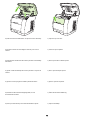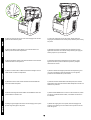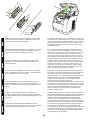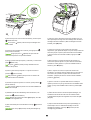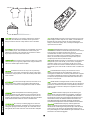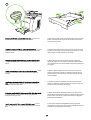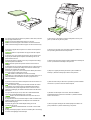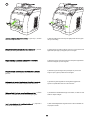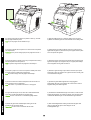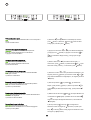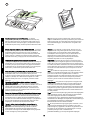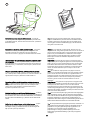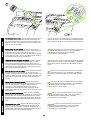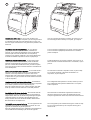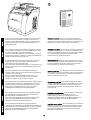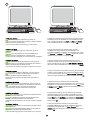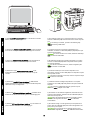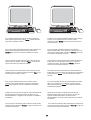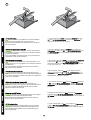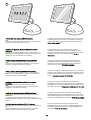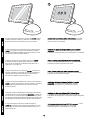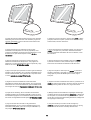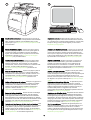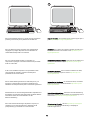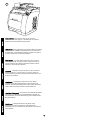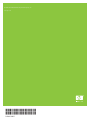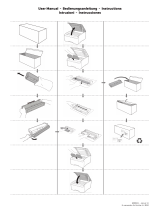HP Color LaserJet 2800 All-in-One Printer series Manuale del proprietario
- Categoria
- Barebone per PC / workstation
- Tipo
- Manuale del proprietario
Questo manuale è adatto anche per
La pagina si sta caricando...
La pagina si sta caricando...

Device configurations The HPColorLaserJet2820all-in-one
comes with a 125-sheet media input tray, a 50-sheet automatic
document feeder (ADF) input tray, and a flatbed scanner. It also
includes a Hi-Speed USB 2.0 interface port, a 10/100 local area
network (LAN) connection, and 96 megabytes (MB) of RAM.
Configurations du périphérique L'imprimante
HPColorLaserJet2820all-in-one est livrée avec un bac
d'alimentation de support de 125feuilles, un bac d'alimentation
automatique (BAA) de 50feuilles et un scanner à plat. Elle
comprend également un port d'interface USB2.0 haute vitesse, une
connexion LAN (Local Area Network- réseau local) 10/100 et
96Mo de RAM.
Configuraciones del dispositivo
HPColorLaserJet2820multifuncional incluye una bandeja de
entrada para 125 hojas, una bandeja de entrada del alimentador
automático de documentos (ADF) para 50 hojas y un escáner de
superficie plana. También incluye un puerto de interfaz USB 2.0 de
alta velocidad, una conexión de red de área local de 10/100 (LAN) y
96 megabytes (MB) de RAM.
Configurações do dispositivo
AHPColorLaserJet2820multifunção vem com uma bandeja de
entrada de mídia para 125 folhas, uma bandeja de entrada do
alimentador automático de documentos (AAD) para 50 folhas e um
scanner de mesa. O produto também inclui uma porta de interface
USB 2.0 de alta velocidade, uma conexão de rede de área local
(LAN) 10/100 e 96 MB de memória RAM.
Configurazioni della periferica La periferica
HPColorLaserJet2820All-In-One viene fornita con un vassoio di
alimentazione per supporti da 125fogli, un vassoio di alimentazione
per l'ADF da 50fogli e uno scanner piano. Include inoltre una porta
di interfaccia Hi-Speed USB 2.0, un collegamento LAN 10/100 e 96
MB di RAM.
Gerätekonfigurationen Im Lieferumfang des
HPColorLaserJet2820 All-in-One-Geräts sind ein 125-Blatt-
Druckmedienzufuhrfach, ein automatischer Vorlageneinzug (ADF)
für bis zu 50 Blatt sowie ein Flachbettscanner enthalten. Außerdem
gehören ein Hi-Speed USB 2.0-Schnittstellenanschluss, ein 10/100
Local Area Network (LAN)-Anschluss und 96 MB RAM zur
Standardausstattung.
Apparaatconfiguratie De HP LaserJet 2820 all-in-one wordt
geleverd met een invoerlade voor 125 vel, een automatische
documentinvoer (ADI) voor 50 vel en een flatbed scanner. Het
apparaat beschikt verder over een USB 2.0-interfacepoort voor
hoge snelheid, een 10/100 LAN-verbinding (Local Area Network) en
96 MB RAM.
The HPColorLaserJet2830all-in-one includes the same
components and offers the same functionality as the
HPColorLaserJet2820all-in-one, and also includes fax capability .
L'imprimante HPColorLaserJet2830all-in-one inclut les mêmes
composants et propose les mêmes fonctionnalités que l'imprimante
HPColorLaserJet2820all-in-one, ainsi que des fonctions de
télécopie.
HPColorLaserJet2830multifuncional incluye los mismos
componentes y ofrece las mismas características que
HPColorLaserJet2820multifuncional y también incluye funciones
de fax .
A HPColorLaserJet2830multifunção inclui os mesmos
componentes e oferece a mesma funcionalidade que a
HPColorLaserJet2820multifunção, e também inclui o recurso de
fax .
La periferica HPColorLaserJet2830All-In-One dispone degli
stessi componenti e delle stesse funzionalità della periferica
HPColorLaserJet2820All-In-One e in più è dotata di funzionalità
fax .
Das HPColorLaserJet2830All-In-One-Gerät umfasst dieselben
Komponenten und bietet dieselbe Funktionalität wie das
HPColorLaserJet2820All-In-One-Gerät. Zusätzlich ist die
Faxfunktion vorhanden.
De HPColorLaserJet2830all-in-one beschikt over dezelfde
onderdelen en functies als de HPColorLaserJet2820all-in-one, en
biedt daarnaast nog een faxmogelijkheid .
2
English Français Español Português Italiano Deutsch Nederlands

The HPColorLaserJet2840all-in-one includes the same
components and offers the same functionality as the
HPColorLaserJet2830all-in-one, and also includes a 250-sheet
tray and a memory card reader.
L'imprimante HPColorLaserJet2840all-in-one inclut les mêmes
composants et propose les mêmes fonctionnalités que l'imprimante
HPColorLaserJet2830all-in-one, et comprend également un bac
de 250feuilles et un lecteur de carte mémoire.
HPColorLaserJet2830multifuncional incluye los mismos
componentes y ofrece las mismas características que
HPColorLaserJet2820multifuncional y también incluye bandeja
de 250 hojas y un lector de tarjetas de memoria.
A HPColorLaserJet2830multifunção inclui os mesmos
componentes e oferece a mesma funcionalidade que a
HPColorLaserJet2820multifunção, e também inclui uma bandeja
para 250 folhas e uma leitora de placa de memória.
La periferica HPColorLaserJet2840All-In-One dispone degli
stessi componenti e delle stesse funzionalità della periferica
HPColorLaserJet2830All-In-One e in più è dotata di un vassoio
da 250fogli e di un lettore di schede di memoria.
Das HPColorLaserJet2840All-In-One-Gerät besteht aus
denselben Komponenten und bietet dieselbe Funktionalität wie das
HPColorLaserJet2830All-On-One-Gerät. Hinzu kommen ein Fach
für 250 Blatt sowie ein Speicherkartenleser.
De HPColorLaserJet2840all-in-one beschikt over dezelfde
onderdelen en functies als de HPColorLaserJet2830all-in-one, en
beschikt daarnaast ook over een invoerlade van 250 vel en een
geheugenkaartlezer.
Prepare the location Place the device on a sturdy, level surface in
a well-ventilated area. Make sure that enough space around the
device is available so that the air vents are not blocked.
Choix de l'emplacement Posez le périphérique sur une surface
plane et stable dans un environnement bien aéré. Assurez-vous
qu'il y a assez d'espace autour du périphérique afin que les
aérations ne soient pas obstruées.
Prepare el emplazamiento Coloque el dispositivo en una superficie
plana y resistente que se encuentre en una zona bien ventilada.
Asegúrese de que existe suficiente espacio alrededor del
dispositivo para no bloquear las ventilaciones de aire.
Preparar a localização Coloque o dispositivo em uma superfície
firme e plana em um local bem ventilado. Verifique se existe
espaço suficiente ao redor do dispositivo para que as saídas de ar
não fiquem bloqueadas.
Preparazione del luogo di installazione Collocare la periferica su
una superficie resistente e liscia in una zona ben ventilata.
Accertarsi che intorno alla periferica vi sia spazio sufficiente da
evitare ostruzioni alle prese d'aria.
Vorbereiten des Standorts Stellen Sie das Gerät in einem gut
belüfteten Bereich auf eine stabile, ebene Fläche. Stellen Sie
sicher, dass rund um das Gerät ausreichend Platz vorhanden ist, so
dass die Luftzirkulation nicht blockiert wird.
De locatie voorbereiden Plaats het apparaat op een stevige,
vlakke ondergrond in een goed geventileerde ruimte. Controleer of
er voldoende ruimte rond het apparaat aanwezig is, zodat de
ventilatoren niet worden geblokkeerd.
3
Nederlands Deutsch Italiano Português Español Français English

Regulate the environment Do not place the device in direct
sunlight or in an area that has abrupt temperature and humidity
changes. The recommended ranges are from 15° to 32.5°C (59° to
90.5°F) and from 10% to 80% relative humidity.
Adaptation à l'environnement N'exposez jamais le périphérique
directement à la lumière du soleil ou dans un endroit sujet aux
changements de température ou humide. Nous vous
recommandons une température comprise entre15 et 32,5°C, et
une humidité relative comprise entre 10et 80%.
Adecue el entorno No coloque el dispositivo bajo la luz directa del
sol ni en una zona con cambios bruscos de humedad o
temperatura. Los rangos recomendados se encuentran entre 15° y
32,5°C y del 10% al 80% de humedad relativa.
Regular o ambiente Não coloque o dispositivo em um local em
que haja exposição direta à luz solar ou em que haja mudanças
bruscas de temperatura e de umidade. Os intervalos
recomendados são de 15° a 32.5°C (59° a 90.5°F) e uma umidade
relativa de 10% a 80%.
Condizioni ambientali Evitare di esporre la periferica alla luce
solare diretta o di collocarla in un ambiente soggetto a sbalzi di
temperatura e di umidità. Le condizioni ideali prevedono
temperature comprese tra 15° e 32,5°C, con un'umidità relativa
compresa tra il 10% e l'80%.
Sorgen Sie für ausgeglichene Umgebungsbedingungen Stellen Sie
das Gerät nicht an einem Ort auf, an dem es direktem Sonnenlicht
ausgesetzt ist oder plötzliche Temperatur- und
Feuchtigkeitsschwankungen auftreten können. Die empfohlenen
Bedingungen sind 15 bis 32,5 °C bei einer relativen Feuchtigkeit
von 10 % bis 80 %.
Voor een geschikte omgeving zorgen Zet het apparaat niet in
direct zonlicht of op een plaats waar de temperatuur en
luchtvochtigheid abrupt kunnen veranderen. Het aanbevolen bereik
ligt tussen 15° en 32,5°C en 10% tot 80% relatieve luchtvochtigheid.
Remove the packaging Unbox the printer and remove the package
contents.
Note Detailed unpacking instructions are on the inside of the top
box flap.
Retrait de l'emballage Sortez l'imprimante de l'emballage et retirez
le contenu du carton.
Remarque Vous trouverez des instructions détaillées sur le
déballage sur la partie intérieure du rabat supérieur du carton.
Retire el embalaje Extraiga la impresora y retire el contenido del
paquete.
Nota En el interior de la solapa superior figuran instrucciones
detalladas sobre el embalaje.
Remover a embalagem Desembale a impressora e remova o
conteúdo da caixa.
Nota As instruções detalhadas de desembalagem estão na parte de
dentro da aba superior da caixa.
Rimozione dell'imballaggio Estrarre la stampante dalla confezione
e rimuovere il materiale di imballaggio.
Nota Le istruzioni dettagliate di estrazione dalla confezione si
trovano all'interno del risvolto superiore della stessa.
Entfernen Sie die Verpackung Öffnen Sie die Verpackung des
Druckers, und nehmen Sie den Verpackungsinhalt heraus.
Hinweis Auf der Innenseite der oberen Verpackungsklappe sind
detaillierte Hinweise zum Auspacken zu finden.
De verpakking verwijderen Maak de verpakking open en verwijder
de inhoud uit de verpakking.
Opmerking Aan de binnenzijde van de flap aan de bovenkant van
de doos vindt u gedetailleerde instructies voor het uitpakken.
4

WARNING! The device is heavy. Two people are required when
lifting.
AVERTISSEMENT Le périphérique est lourd. Deux personnes sont
requises pour le soulever.
ADVERTENCIA El dispositivo es pesado. Se necesitan dos
personas para levantarlo.
AVISO! O dispositivo é pesado. São necessárias duas pessoas
para levantá-lo.
AVVERTENZA La periferica è pesante. Per sollevarla, occorrono
due persone.
ACHTUNG! Das Gerät ist schwer. Zum Anheben werden zwei
Personen benötigt.
WAARSCHUWING Het apparaat is zwaar. Til het met minimaal
twee mensen op.
Package contents 1)Consumables kit (box with 4 print cartridges);
2)Power cord; 3)Getting started guide and support flyer; 4)Three
CDs containing the device software and electronic user guide;
5)Automatic document feeder (ADF) input tray; 6)Imaging drum;
Contenu du carton 1)Kit de consommables (boîte contenant
quatre cartouches d'impression); 2)Cordon d'alimentation;
3)Guide de mise en route et brochure d'assistance; 4)Trois CD
contenant le logiciel du périphérique et la version électronique du
Guide de l'utilisateur; 5)Bac d'alimentation automatique (BAA);
6)Tambour d'imagerie ;
Contenido del embalaje 1)Conjunto de consumibles (caja con 4
cartuchos de impresión); 2)Cable de alimentación; 3)Guía de
instalación inicial y el folleto de asistencia técnica; 4)Tres CDs con
el software del dispositivo y la guía del usuario en formato
electrónico; 5)Bandeja de entrada del alimentador automático de
documentos (ADF); 6)Tambor de imágenes;
Conteúdo da caixa 1)Kit de consumíveis (caixa com 4 cartuchos
de impressão); 2)Cabo de alimentação; 3)Guia de primeiros
passos e panfleto de apoio; 4)Três CDs contendo o software do
dispositivo e o guia do usuário em formato eletrônico; 5)Bandeja
de entrada do alimentador automático de documentos (AAD);
6)Tambor de imagens;
Contenuto della confezione 1)Kit di materiali di consumo
(4cartucce di stampa); 2)Cavo di alimentazione; 3)Guida
introduttiva e pieghevole di supporto; 4)Tre CD contenenti il
software e la Guida per l'utente in formato elettronico; 5)Vassoio di
alimentazione dell'ADF; 6)Tamburo fotosensibile;
Verpackungsinhalt 1)Verbrauchsmaterialkit (Karton mit vier
Druckpatronen), 2)Netzkabel, 3)Leitfaden zur Inbetriebnahme und
Hinweise zur Unterstützung, 4)drei CDs mit Gerätesoftware und
einer elektronischen Version des Benutzerhandbuchs;
5)automatischer Vorlageneinzug (ADF), 6)Bildtrommel,
Inhoud van de verpakking 1)Verbruiksmaterialenkit (doos met 4
inktpatronen); 2)Netsnoer; 3)Beknopte handleiding en
ondersteuningsbrochure; 4)Drie cd's met software en een
elektronische gebruikershandleiding; 5)Invoerlade voor
automatische documentinvoer (ADI); 6)Imaging drum;
5
Nederlands Deutsch Italiano Português Español Français English

7)Phone cord (HPColorLaserJet2830/2840all-in-one only);
8)HPColorLaserJetall-in-one; 9)Control-panel faceplate (if one is
not already installed).
Note The USB cable (A/B) is not included.
7)Cordon téléphonique (HPColorLaserJet2830/2840all-in-one
uniquement); 8)HPColorLaserJetall-in-one; 9)Plaque frontale
du panneau de commande (si elle n'est pas déjà installée).
Remarque Le câble USB (A/B) n'est pas inclus.
7)Cable telefónico (sólo
HPColorLaserJet2830/2840multifuncional);
8)HPColorLaserJetmultifuncional; 9)Placa frontal del panel de
control (si aún no está instalada).
Nota Cable USB (A/B) no incluido.
7)Fio telefônico (HPColorLaserJet2830/2840multifunção
somente); 8)HPColorLaserJetmultifunção; 9)Placa do painel de
controle (caso não esteja instalada).
Nota O cabo USB (A/B) não está incluído.
7)Cavo telefonico (solo HPColorLaserJet2830/2840All-In-One);
8)HPColorLaserJetAll-In-One; 9)Mascherina del pannello di
controllo (se non installata).
Nota Il cavo USB (A/B) non è incluso nella confezione.
7)Telefonkabel (nur HPColorLaserJet2830/2840All-in-One-
Gerät), 8)HPColorLaserJetAll-in-One-Gerät, 9)Bedienfeldblende
(falls noch nicht am Gerät angebracht).
Hinweis Im Lieferumfang ist kein USB-Kabel (A/B) enthalten.
7)Telefoonsnoer (alleen HPColorLaserJet2830/2840all-in-one);
8)HPColorLaserJetall-in-one; 9)Voorkant bedieningspaneel (mits
niet reeds geïnstalleerd).
Opmerking Een USB-kabel (A/B) is niet meegeleverd.
Locate the device parts 1)Power switch; 2)Top (face-down)
output bin; 3)Control panel; 4)Scanner-release button; 5)Memory-
card slots (HPColorLaserJet2840 only); 6)Top cover; 7)Tray 1;
8)Optional tray 2;
Localisation des pièces du périphérique 1)Bouton d'alimentation;
2)Bac de sortie supérieur (face vers le bas); 3)Panneau de
commande; 4)Bouton de verrouillage du scanner;
5)Emplacements de carte mémoire (HPColorLaserJet2840
uniquement); 6)Capot supérieur; 7)Bac1; 8)Bac en option2;
Localice las piezas del dispositivo 1)Interruptor de encendido; 2)
bandeja de salida superior (boca abajo); 3)Panel de control;
4)Botón de liberación de escáner; 5)Ranuras de tarjeta de
memoria (sólo HPColorLaserJet2840); 6)Cubierta superior;
7)Bandeja 1; 8)Bandeja opcional 2;
Localizar as peças do dispositivo 1)Chave liga/desliga; 2)Bandeja
de saída superior (com a face para baixo); 3)Painel de controle;
4)Botão de liberação do scanner; 5)Slots para placa de memória
(HPColorLaserJet2840 somente); 6)Tampa superior; 7)Bandeja
1; 8)Bandeja opcional 2;
Individuazione dei componenti della periferica 1)Interruttore;
2)Scomparto di uscita superiore (lato di stampa verso il basso);
3)Pannello di controllo; 4)Pulsante di rilascio-scanner;
5)Allloggiamenti per schede di memoria (solo
HPColorLaserJet2840); 6)Coperchio superiore; 7)Vassoio 1;
8)Vassoio opzionale 2;
Position der Geräteteile 1)Netzschalter; 2)Oberes Ausgabefach
(Druckseite unten), 3)Bedienfeld, 4)Scanner-Entriegelungstaste,
5)Speicherkartensteckplätze (nur HPColorLaserJet2840);
6)obere Abdeckung, 7)Fach 1, 8)optionales Fach 2,
De onderdelen van het apparaat identificeren 1)Netsnoer;
2)Bovenste uitvoerbak (afdrukzijde omlaag); 3)Bedieningspaneel;
4)Scannerknop; 5)Geheugenkaartsleuven (alleen
HPColorLaserJet2840); 6)Bovenklep; 7)Lade 1; 8)Optionele
lade 2;
6

9)Dual inline memory module (DIMM) door; 10)Fax port
(HPColorLaserJet2830/2840all-in-one only); 11)Hi-Speed USB
2.0 port; 12)Network port; 13)ADF output bin; 14)ADF input tray;
15)Flatbed scanner assembly; 16)Rear (face-up) output door;
17)Power socket.
9)Trappe du module de mémoire à deux rangées de connexions
(DIMM); 10)Port de télécopieur (HPColorLaserJet2830/2840all-
in-one uniquement); 11)Port USB2.0 haute vitesse; 12)Port
réseau; 13)Bac de sortie du BAA; 14)Bac d'alimentation du BAA;
15)Scanner à plat; 16)Porte de sortie arrière (face vers le haut);
17)Prise d'alimentation.
9)Puerta del módulo de memoria en línea dual (DIMM); 10)Puerto
para fax (sólo HPColorLaserJet2830/2840multifuncional);
11)Puerto USB 2.0 de alta velocidad; 12)Puerto de red;
13)Bandeja de salida del ADF; 14)Bandeja de entrada del ADF;
15)Ensamblaje del escáner; 16)Puerta de salida posterior (boca
arriba); 17)Toma de alimentación.
9)Porta de módulos de memória duplos em linha (DIMM); 10)Porta
de fax (HPColorLaserJet2830/2840multifunção somente);
11)Porta USB 2.0 de alta velocidade; 12)Porta de rede;
13)Bandeja de saída do AAD; 14)Bandeja de entrada do AAD;
15)Conjunto do scanner de mesa; 16)Porta de saída traseira (com
a face para cima); 17)Soquete de alimentação.
9)Sportello (DIMM); 10)Porta fax (solo
HPColorLaserJet2830/2840All-In-One); 11)Porta Hi-Speed USB
2.0; 12)Porta di rete; 13)Scomparto di uscita dell'ADF; 14)Vassoio
di alimentazione dell'ADF; 15)Scanner piano; 16)Sportello di uscita
posteriore (lato di stampa verso l'alto); 17)Presa di alimentazione.
9)Zugangsklappe für Dual-Inline-Speichermodul (DIMM),
10)Faxanschluss (nur HPColorLaserJet2830/2840All-in-One-
Gerät), 11)Hi-Speed USB 2.0-Anschluss, 12)Netzwerkanschluss;
13)ADF-Ausgabefach, 14)ADF-Zufuhrfach, 15)Flachbettscanner,
16)Hintere Ausgabeklappe (Druckseite oben), 17)Netzbuchse.
9)DIMM-klep (Dual Inline Memory Module); 10)Faxpoort (alleen
HPColorLaserJet2830/2840all-in-one); 11)USB 2.0-poort voor
hoge snelheid; 12)Netwerkpoort; 13)ADI-uitvoerbak; 14)ADI-
invoerlade; 15)Flatbed scanner; 16)Achterste uitvoerklep
(afdrukzijde omhoog); 17)Voedingsaansluiting.
Play installation CD Insert the installation CD into a CD-ROM.
Watch the animated installation guide that is provided on the CD.
Note Do not begin installing the software until you have completed
step 27 in this getting started guide.
Lecture du CD d'installation Insérez le CD d'installation dans un
lecteur de CD-ROM. Regardez le guide d'installation animé qui est
fourni sur leCD.
Remarque Ne commencez l'installation du logiciel qu'après avoir
terminé l'étape27 de ce Guide de mise en route.
Reproducción del CD de instalación Introduzca el CD de
instalación en una unidad de CD-ROM. Consulte la guía de
instalación animada suministrada en el CD.
Nota No comience la instalación del software hasta que haya
realizado el paso 27 de la presente guía de instalación inicial.
Executar CD de instalação Insira o CD de instalação no CD-ROM.
Assista o guia de instalação animado que é fornecido no CD.
Nota Não inicie a instalação do software até que você tenha
concluído a etapa 27 deste guia de primeiros passos.
Riproduzione del CD di installazione Inserire il CD di installazione
nell'unità CD-ROM. Osservare la Guida all'installazione animata del
CD.
Nota Non iniziare l'installazione del software prima di aver
completato il punto 27 di questa Guida introduttiva.
Starten der Installations-CD Legen Sie die Installations-CD-ROM
in das CD-ROM-Laufwerk des Computers ein. Verfolgen Sie die
animierte Installationsanleitung.
Hinweis Beginnen Sie die Installation der Software erst, nachdem
Sie Schritt 27 in diesem Leitfaden zur Inbetriebnahme ausgeführt
haben.
Installatie-cd starten Plaats de installatie-cd in het cd-rom-station
van de computer. Bekijk de geanimeerde installatiehandleiding op
de cd.
Opmerking Start de installatie van de software pas nadat u stap 27
van deze starthandleiding hebt voltooid.
7
Nederlands Deutsch Italiano Português Español Français English

Remove the packing materials 1)Remove all of the orange tape
from the printer, except the orange tape that protrudes from the rear
output door.
Retrait des éléments d'emballage 1)Retirez tout les rubans
adhésifs oranges de l'imprimante, excepté celui qui dépasse de la
porte de sortie arrière.
Retire el material de embalaje 1)Retire completamente el precinto
naranja de la impresora, excepto el que sobresale de la puerta de
salida.
Remova os materiais de embalagem 1)Remova todas as fitas
laranja da impressora, exceto a fita laranja que estende-se da porta
de saída traseira.
Rimozione del materiale di imballaggio 1)Rimuovere tutto il nastro
adesivo arancione dalla stampante, tranne quello che sporge dallo
sportello posteriore della stampante.
Entfernen des Verpackungsmaterials 1)Ziehen Sie bis auf das
Klebeband, das aus der hinteren Ausgabeklappe ragt, alle
orangefarbenen Klebebänder vom Drucker ab.
Het verpakkingsmateriaal verwijderen 1)Verwijder de oranje
verpakkingstape van de printer. Laat alleen de oranje tape die uit de
achterste uitvoerklep steekt, zitten.
2)Open the rear output door. 3)Pull the two pieces of orange
shipping tape that are attached to the fuser shipping locks to
remove the shipping locks. 4)Close the rear output door.
Note The device will not operate with the shipping locks in place.
2)Ouvrez la porte de sortie arrière. 3)Tirez sur les deux morceaux
de ruban adhésif d'expédition orange qui sont fixés sur les
dispositifs de sécurité de la station de fusion afin de retirer le
dispositif de sécurité d'expédition. 4)Fermez le bac de sortie arrière.
Remarque Le périphérique ne fonctionne pas si les dispositifs de
sécurité d'expédition n'ont pas été retirés.
2)Abra la puerta de salida posterior. 3)Tire de las dos cintas de
embalaje naranjas adjuntas a las pestañas de transporte del fusor
para eliminarlas. 4)Cierre la puerta de salida posterior.
Nota El dispositivo no funcionará si las pestañas de transporte
están colocadas.
2)Abra a porta de saída traseira. 3)Puxe as duas partes da fita
laranja para transporte que estão aderidas às travas de transporte
do fusor para removê-las. 4)Feche a porta de saída traseira.
Nota O dispositivo não funcionará com as travas de transporte no
local.
2)Aprire lo sportello di uscita posteriore. 3)Tirare i due pezzi di
nastro adesivo arancioni fissati ai fermi di trasporto del fusore per
rimuovere i fermi di trasporto. 4)Chiudere lo scomparto di uscita
posteriore.
Nota La periferica non funziona se non si rimuovono tali fermi.
2)Öffnen Sie die hintere Ausgabeklappe. 3)Ziehen Sie die beiden
orangefarbenen Klebebandstücke ab, die über die
Transportsicherungen der Fixiereinheit geklebt sind, und entfernen
Sie die Transportsicherungen. 4)Schließen Sie das hintere
Ausgabefach.
Hinweis Das Gerät funktioniert nicht, solange die
Transportsicherungen eingesetzt sind.
2)Open de achterste uitvoerklep. 3) Verwijder de oranje
verzendtape van de verzendvergrendeling en verwijder vervolgens
beide verzendpinnen. 4)Sluit de achterste uitvoerklep.
Opmerking U moet de verzendpinnen verwijderen om het apparaat
te kunnen gebruiken.
8

Remove the faceplate (optional) 1)Open the scanner-assembly
lid. 2)Pull up on the top center of the shipping cover or of the
control-panel faceplate that you want to replace. 3)Working
outward from the center of the shipping cover or control-panel
faceplate, continue to pull up until it releases from the all-in-one.
Retrait de la plaque frontale (en option) 1)Ouvrez le couvercle du
scanner. 2)Tirez vers le haut le centre supérieur du capot
d'expédition ou de la plaque frontale du panneau de commande que
vous voulez remplacer. 3)En procédant vers l'extérieur à partir du
centre du capot d'expédition ou de la plaque frontale du panneau de
commande, continuez à tirer vers le haut jusqu'à ce que l'élément
se dégage de l'imprimante all-in-one.
Retire la placa frontal (opcional) 1)Abra la tapa del escáner.
2)Tire del centro de la cubierta de embalaje o de la placa frontal
del panel de control que desee cambiar. 3)Continúe tirando desde
el centro de la cubierta o de la placa frontal hasta que se libere del
mecanismo multifuncional.
Remover a placa (opcional) 1)Abra a tampa do scanner. 2)Puxe
na parte central superior da tampa para transporte ou da placa do
painel de controle que você deseja substituir. 3)Forçando para fora
a partir do centro da tampa para transporte ou da placa do painel
de controle, continue a puxar até que seja liberada do produto
multifunção.
Rimozione della mascherina (opzionale) 1)Aprire il coperchio dello
scanner. 2)Sollevare la parte centrale superiore del coperchio di
imballaggio o della mascherina del pannello di controllo da
sostituire. 3)Continuare a sollevare dai lati finché il coperchio o la
mascherina non si stacca dalla periferica All-In-One.
Entfernen der Bedienfeldblende (optional) 1)Öffnen Sie die
Abdeckung des Flachbettscanners. 2)Ziehen Sie die
Versandabdeckung bzw. die Bedienfeldblende, die ersetzt werden
soll, nach oben ab. Setzen Sie dazu mittig an. 3)Arbeiten Sie von
der Mitte her nach außen, bis sich die Versandabdeckung bzw. die
Bedienfeldblende vollständig vom Gerät löst.
De voorkant verwijderen (optioneel) 1)Open de klep van de
scannereenheid. 2)Til de verzendplaat of de te vervangen voorkant
van het bedieningspaneel bovenaan in het midden op. 3)Til de
plaat of de voorkant van het bedieningspaneel vanuit het midden
verder omhoog tot deze loskomt van de all-in-one.
Install the control-panel faceplate (if it is not already installed) 1)If
it is not already open, raise the scanner-assembly lid. 2)Align the
posts on the backside of the faceplate with the holes on the device.
Installation de la plaque frontale du panneau de commande (si elle
n'est pas déjà installée) 1)Si le couvercle du scanner n'est pas
déjà ouvert, soulevez-le. 2)Alignez les montants situés sur la partie
supérieure de la plaque frontale sur les trous du périphérique.
Instale la placa frontal del panel de control (si no lo estuviera aún)
1)Levante la tapa del escáner si aún no está abierta. 2)Alinee los
enganches en la parte posterior de la placa frontal con las ranuras
del dispositivo.
Instalar a placa do painel de controle (caso não esteja instalada)
1)Levante a tampa do scanner, se já não estiver aberta. 2)Alinhe
os ganchos da parte superior da placa com as fendas do dispositivo.
Installazione della mascherina del pannello di controllo (se non
installata) 1)Se non è già aperto, sollevare il coperchio dello
scanner. 2)Allineare i segni della parte superiore della mascherina
con i fori della periferica.
Anbringen der Bedienfeldblende (wenn diese nicht bereits
angebracht ist) 1)Öffnen Sie die Abdeckung des
Flachbettscanners, falls nötig. 2)Richten Sie die Zapfen an der
Oberseite der Bedienfeldblende an den Öffnungen im Gerät aus.
De voorkant van het bedieningspaneel installeren (mits deze nog
niet is geïnstalleerd) 1)Open (indien nodig) de klep van de
scannereenheid. 2)Breng de pinnen aan de onderzijde van de
voorkant op één lijn met de openingen op het apparaat.
9
Nederlands Deutsch Italiano Português Español Français English

3)Press the far ends of the faceplate straight down onto the device.
Continue to press down while moving your hands toward the center
of the faceplate until it snaps into place. Make sure that the
faceplate is aligned correctly and has not captured any buttons.
4)Close the scanner assembly lid.
3)Faites pression sur les extrémités de la plaque directement sur le
périphérique. Continuez à exercer la pression vers le bas tout en
déplaçant vos mains en direction du centre de la plaque frontale
jusqu'à ce que celle-ci s'emboîte correctement. Veillez à ce que la
plaque frontale soit bien alignée et qu'elle n'ait coincé aucun
bouton. 4)Fermez le couvercle du scanner.
3)Presione los extremos de la placa frontal directamente hacia el
dispositivo. Siga presionando y pase la mano hacia el centro de la
placa frontal hasta que encaje en su sitio. Asegúrese de que la
placa frontal está bien alineada y de que no presiona ningún botón.
4)Cierre la tapa del escáner.
3)Pressione as extremidades da placa sobre o dispositivo.
Continue pressionando, enquanto move as mãos na direção do
centro da placa até encaixá-la no local. Verifique se a placa está
alinhada corretamente e não está pressionando nenhum botão.
4)Feche a tampa do conjunto do scanner.
3)Spingere le estremità della mascherina sulla periferica.
Continuare a premere muovendo le mani verso il centro della
mascherina finché non si blocca nella posizione corretta. Accertarsi
che la mascherina sia allineata correttamente e che non copra
alcun pulsante. 4)Chiudere il coperchio dello scanner.
3)Drücken Sie die äußeren Kanten der Blende gerade nach unten
auf das Gerät. Drücken Sie dann auf die Mitte der Blende, bis diese
einrastet. Vergewissern Sie sich, dass die Blende ordnungsgemäß
ausgerichtet ist und keine Tasten gedrückt sind. 4)Schließen Sie
die Abdeckung des Flachbettscanners.
3)Duw de uiteinden van de voorkant op het apparaat. Duw
vervolgens met beide handen naar het midden van de voorkant
totdat deze vastklikt. Controleer of de voorkant goed is uitgelijnd en
of de knoppen vrij zijn. 4)Sluit de klep van de scannereenheid.
The HPColorLaserJet2820all-in-one control panel includes the
following controls: 1)Alphanumeric buttons; 2)Menu and cancel
controls; 3)Copy controls; 4)Scan controls.
Le panneau de commande de l'imprimante
HPColorLaserJet2820all-in-one regroupe les commandes
suivantes: 1)Touches alphanumériques; 2)Commandes de menu
et d'annulation; 3)Commandes de copie; 4)Commandes de
numérisation.
El panel de control de HPColorLaserJet2820multifuncional
incluye los siguientes controles: 1)Botones alfanuméricos;
2)Controles de menús y de cancelación; 3)Controles de copia;
4)Controles de escaneado.
O painel de controle da HPColorLaserJet2820multifunção inclui
os seguintes controles: 1)Botões alfanuméricos; 2)Menu e
controles de cancelamento; 3)Controles de cópias; 4)Controles de
digitalização.
Il pannello di controllo della periferica HPColorLaserJet2820All-In-
One comprende i seguenti pulsanti: 1)Pulsanti alfanumerici;
2)Pulsanti menu e annulla; 3)Pulsanti copia; 4)Pulsanti scansione.
Auf dem Bedienfeld des HPColorLaserJet2820All-In-One-Geräts
befinden sich die folgenden Bedienelemente: 1)alphanumerische
Tasten, 2)Menü- und Abbruchtaste, 3)Kopiertasten, 4)Scantasten.
Het bedieningspaneel van de HPColorLaserJet2820 all-in-one
omvat de volgende mogelijkheden: 1)Alfanumerieke toetsen;
2)Menuknoppen en knop voor annuleren; 3)Knoppen voor
kopiëren; 4)Knoppen voor scannen.
10

The HPColorLaserJet2830/2840all-in-one control panel includes
the following controls: 1)Fax controls; 2)Alphanumeric buttons;
3)Menu and cancel controls; 4)Copy controls; 5)Scan and photo
(HPColorLaserJet2840 only) controls.
Le panneau de commande de l'imprimante
HPColorLaserJet2830/2840all-in-one regroupe les commandes
suivantes: 1)Commandes du télécopieur; 2)Commandes
alphanumériques; 3)Commandes de menu et d'annulation;
4)Commandes de copie; 5)Commandes du scanneur et de photos
(HPColorLaserJet2840 uniquement).
El panel de control de HPColorLaserJet2830/2840multifuncional
incluye los siguientes controles: 1)Controles de fax; 2)Botones
alfanuméricos; 3)Controles de menús y de cancelación;
4)Controles de copia; 5)Controles de escáner y fotografías (sólo
HPColorLaserJet2840).
O painel de controle da HPColorLaserJet2830/2840multifunção
inclui os seguintes controles: 1)Controles de fax; 2)Botões
alfanuméricos; 3)Menu e controles de cancelamento; 4)Controles
de cópias; 5)Controles de digitalização e de foto
(HPColorLaserJet2840 somente).
Il pannello di controllo della periferica
HPColorLaserJet2830/2840All-In-One comprende i seguenti
pulsanti: 1)Pulsanti fax; 2)Pulsanti alfanumerici; 3)Pulsanti menu
e annulla; 4)Pulsanti copia; 5)Pulsanti scansione e foto (solo
HPColorLaserJet2840).
Auf dem Bedienfeld des HPColorLaserJet2830/2840All-In-One-
Geräts befinden sich die folgenden Bedienelemente: 1)Faxtasten,
2)alphanumerische Tasten, 3)Menü- und Abbruchtaste,
4)Kopiertasten, 5)Scan- und Fototasten (nur
HPColorLaserJet2840).
Het bedieningspaneel van de HPColorLaserJet2830/2840 all-in-
one omvat de volgende mogelijkheden: 1)Knoppen voor faxen;
2)Alfanumerieke toetsen; 3)Menuknoppen en knop voor
annuleren; 4)Knoppen voor kopiëren; 5)Knoppen voor scannen
(alleen HPColorLaserJet2840).
Install the ADF input tray 1)Align the two tabs on the input tray
with the two grooves in the ADF lid. 2)Slide the tray into the
grooves until the tray snaps into place.
Installation du bac d'alimentation du BAA 1)Alignez les deux
ergots du bac d'alimentation sur les deux rainures situées dans le
couvercle du BAA. 2)Faites glisser le bac dans les rainures jusqu'à
ce qu'il s'enclenche.
Instale la bandeja de entrada del ADF. 1)Alinee las dos pestañas
de la bandeja de entrada con las dos ranuras de la tapa del ADF.
2)Deslice la bandeja en las ranuras hasta que ésta encaje en su
sitio.
Instalar a bandeja de entrada do AAD 1)Alinhe as duas guias da
bandeja de entrada com os dois encaixes da tampa do AAD.
2)Deslize a bandeja nos encaixes até que fique presa no local.
Installazione del vassoio di alimentazione dell'ADF 1)Allineare le
due linguette del vassoio di alimentazione alle scanalature del
coperchio dell'ADF. 2)Far scorrere il vassoio nelle scanalature fino
a quando non si blocca in posizione.
Einsetzen des automatischen Vorlageneinzugs (ADF) 1)Richten
Sie die beiden Laschen am Zufuhrfach an den beiden
Aussparungen in der Abdeckung des automatischen
Vorlageneinzugs aus. 2)Schieben Sie das Fach in die
Aussparungen, bis es einrastet.
De ADI-invoerlade installeren 1)Breng de twee tabs op de
invoerlade op één lijn met de twee groeven op de klep van de
automatische documentinvoer. 2)Schuif de lade in de groeven
totdat de lade vastklikt.
11
Nederlands Deutsch Italiano Português Español Français English

Connect a printer cable to the all-in-one
Note To use the all-in-one's networking functionality, go to step 13.
If you are using the all-in-one as a standalone fax machine or
copier, go to step 14.
Connexion d'un câble d'imprimante à l'imprimante all-in-one
Remarque Pour utiliser les fonctionnalités de mise en réseau de
l'imprimante all-in-one, passez à l'étape13. Si vous utilisez
l'imprimante all-in-one comme un télécopieur ou copieur autonome,
passez à l'étape14.
Conecte un cable de impresora al dispositivo multifuncional
Nota Para utilizar la función de conexión en red del dispositivo
multifuncional, vaya al paso 13. Si está utilizando este dispositivo
como copiadora o fax autónomos, vaya directamente al paso 14.
Conectar um cabo de impressora ao produto multifunção
Nota Para utilizar a funcionalidade de rede do produto multifunção,
vá para a etapa 13. Se estiver usando a multifunção como uma
copiadora ou aparelho de fax autônomo, vá para a etapa 14.
Collegamento del cavo della stampante alla periferica All-In-One
Nota Per utilizzare la funzionalità del collegamento in rete della
periferica All-In-One, andare al punto 13. Se si utilizza la periferica
come fax indipendente o come copiatrice, andare al punto 14.
Anschließen eines Druckerkabels am All-In-One-Gerät
Hinweis Wenn das All-In-One-Gerät an ein Netzwerk
angeschlossen werden soll, fahren Sie mit Schritt 13 fort. Wenn das
Gerät als separates Fax- oder Kopiergerät verwendet werden soll,
fahren Sie mit Schritt 14 fort.
Een printerkabel op de all-in-one aansluiten
Opmerking Als u het apparaat op een netwerk aansluit, gaat u
verder met stap 13. Als u het apparaat als standalone fax of copier
gebruikt, gaat u verder met stap 14.
1)Locate the USB cable port on the back of the device. 2)Connect
the USB cable (A/B) to the correct port. Do not connect the cable to
a computer or to the network at this time.
1)Repérez les ports du câble USB à l'arrière du périphérique.
2)Connectez le câble USB (A/B) au port approprié. Ne connectez
pas le câble à un ordinateur ou au réseau à ce moment précis.
1)Localice el puerto del cable USB en la parte posterior del
aparato. 2)Conecte el cable USB (A/B) al puerto correcto. No
conecte aún el cable a un equipo o a la red.
1)Localize as portas do cabo USB na parte posterior do dispositivo.
2)Conecte o cabo USB (A/B) à porta correta. Não conecte o cabo a
um computador ou à rede por enquanto.
1)Individuare le porte USB sul retro della periferica. 2)Collegare il
cavo USB (A/B) alla porta corretta. Non collegare per il momento il
cavo a un computer o a una rete.
1)Suchen Sie den USB-Kabelanschluss an der Rückseite des
Geräts. 2)Schließen Sie das USB-Kabel (A/B) an. Schließen Sie
das Kabel zu diesem Zeitpunkt noch nicht an einen Computer oder
ein Netzwerk an.
1)Zoek de USB-poort op de achterzijde van het apparaat. 2)Sluit
de USB-kabel (A/B) aan op de juiste poort. Sluit de kabel op dit
moment nog niet aan op een computer of netwerk.
12

Connect a network cable to the device
Note If you are not using the networking functionality, go to step 14.
1)Connect a network cable to the network port on the back of the
all-in-one. 2)Connect the other end of the cable to an active
network port.
Connexion d'un câble réseau au périphérique
Remarque Si vous n'utilisez pas les fonctionnalités de mise en
réseau, passez à l'étape14.
1)Connectez un câble réseau au port réseau situé à l'arrière de
l'imprimante all-in-one. 2)Connectez l'autre extrémité du câble à un
port réseau actif.
Conecte un cable de red al dispositivo.
Nota Si no está utilizando la función de red, vaya al paso 14.
1)Conecte un cable de red al puerto de la parte posterior del
dispositivo multifuncional. 2)Conecte el otro extremo del cable a un
puerto de red activo.
Conectar um cabo de rede ao dispositivo.
Nota Se não estiver utilizando a funcionalidade de rede, vá para a
etapa 14.
1)Conecte um cabo de rede à porta de rede na parte posterior do
produto multifunção. 2)Conecte a outra extremidade do cabo a
uma porta de rede ativa.
Collegamento del cavo di rete alla periferica
Nota Se non si utilizza la funzionalità del collegamento in rete,
andare al punto 14.
1)Collegare un cavo di rete alla porta di rete sul retro della
periferica All-In-One. 2)Collegare l'altra estremità del cavo a una
porta di rete attiva.
Anschließen eines Netzwerkkabels am Gerät
Hinweis Wenn die Netzwerkfunktionen nicht genutzt werden sollen,
fahren Sie mit Schritt 14 fort.
1)Schließen Sie an den Netzwerkanschluss auf der Rückseite des
Geräts ein Netzwerkkabel an. 2)Schließen Sie das andere Ende
des Kabels an einen aktiven Netzwerkanschluss an.
Een netwerkkabel op het apparaat aansluiten
Opmerking Als u de all-in-one niet op een netwerk aansluit, gaat u
verder met stap 14.
1)Sluit de netwerkkabel aan op de netwerkpoort aan de achterzijde
van de all-in-one. 2)Sluit het andere uiteinde van de kabel aan op
een actieve netwerkpoort.
Connect to a telephone line (HPColorLaserJet2830/2840 only)
Note If you are not using the device fax functionality, go to step 15.
1)Locate the fax interface ports on the back of the all-in-one.
Connexion d'une ligne téléphonique (HPColorLaserJet2830/2840
uniquement)
Remarque Si vous n'utilisez pas les fonctionnalités de télécopieur
du périphérique, passez à l'étape15.
1)Localisez les ports d'interface du télécopieur à l'arrière de
l'imprimante all-in-one.
Conéctelo a una línea de teléfono (sólo
HPColorLaserJet2830/2840)
Nota Si no está utilizando la función de fax, vaya al paso 15.
1)Localice los puertos de interfaz de fax en la parte posterior del
dispositivo multifuncional.
Conectar a uma linha de telefone (HPColorLaserJet2830/2840
somente)
Nota Se não estiver utilizando a funcionalidade de fax do
dispositivo, vá para a etapa 15.
1)Localize a porta de interface de fax na parte traseira do produto
multifunção.
Collegamento a una linea telefonica (solo
HPColorLaserJet2830/2840)
Nota Se non si utilizza la funzionalità fax della periferica, andare al
punto 15.
1)Individuare le porte di interfaccia del fax sul retro della periferica
All-In-One.
Anschließen an eine Telefonleitung (nur
HPColorLaserJet2830/2840)
Hinweis Wenn die Faxfunktionen nicht genutzt werden sollen,
fahren Sie mit Schritt 15 fort.
1)Suchen Sie die Faxanschlüsse an der Rückseite des Geräts.
Sluit het apparaat aan op een telefoonlijn (alleen HP Color LaserJet
2830/2840).
Opmerking Als u de faxfunctie niet gebruikt, gaat u verder met stap
15.
1)Zoek de faxpoorten op de achterzijde van het apparaat.
13
Nederlands Deutsch Italiano Português Español Français English

2)Connect the included phone cord to the device line port (the port
with the
icon). 3)Connect the phone cord to a live telephone
jack.
2)Connectez le cordon téléphonique fourni au port de la ligne du
périphérique (port marqué de l'icône
). 3)Connectez le cordon
téléphonique à une prise téléphonique sous tension.
2)Conecte el cable de teléfono incluido al puerto de línea del
dispositivo (puerto con la ilustración
). 3)Conecte el cable de
teléfono a una clavija telefónica.
2)Conecte o fio telefônico incluído na porta de linha do dispositivo
(a porta com o ícone do
). 3)Conecte o fio telefônico a uma
tomada de telefone.
2)Collegare il cavo telefonico fornito alla porta della linea della
periferica (la porta contrassegnata dall'icona
). 3)Collegare il
cavo telefonico a una presa telefonica attiva.
2)Verbinden Sie das mitgelieferte Telefonkabel mit dem
Telefonleitungsanschluss des Geräts. Dieser Anschluss ist mit dem
Symbol
gekennzeichnet. 3)Schließen Sie das Telefonkabel an
einer aktiven Telefonanschlussdose an.
2)Sluit het meegeleverde telefoonsnoer aan op de line-poort van
het apparaat (de poort is gemarkeerd met een
). 3)Sluit het
telefoonsnoer aan op een telefoonaansluiting.
Note Use only the phone cord that came with the device. For more
information about faxing, see the "Fax" chapter in the electronic
user guide on the device CD (HPColorLaserJet2830/2840all-in-
one only).
Remarque Utilisez uniquement le cordon téléphonique livré avec le
périphérique. Pour plus d'informations sur l'envoi de télécopies,
reportez-vous au chapitre «Télécopie» de la version électronique
du Guide de l'utilisateur disponible sur le CD du périphérique
(HPColorLaserJet2830/2840all-in-one uniquement).
Nota Utilice sólo el cable de teléfono que se incluye con el
dispositivo. Para obtener más información sobre el uso del fax,
consulte el capítulo "Fax" de la guía del usuario en formato
electrónico en el CD del dispositivo (sólo
HPColorLaserJet2830/2840multifuncional).
Nota Use somente o fio telefônico fornecido com o dispositivo. Para
obter mais informações sobre o recurso de fax, consulte o capítulo
"Fax" no guia do usuário em formato eletrônico no CD do
dispositivo (HPColorLaserJet2830/2840multifunção somente).
Nota Utilizzare esclusivamente il cavo telefonico fornito con la
periferica. Per ulteriori informazioni sulle funzioni fax, vedere il
capitolo "Fax" della Guida per l'utente in formato elettronico sul CD
della periferica (solo HPColorLaserJet2830/2840All-In-One).
Hinweis Verwenden Sie nur das mit dem Gerät gelieferte
Telefonkabel. Weitere Informationen zu den Faxfunktionen finden
Sie im Kapitel "Fax" in der elektronischen Version des
Benutzerhandbuchs auf der mitgelieferten CD-ROM (nur
HPColorLaserJet2830/2840All-In-One-Gerät).
Opmerking Gebruik alleen het telefoonsnoer dat bij het apparaat is
geleverd. Raadpleeg het hoofdstuk Fax in de elektronische
gebruikershandleiding op de cd voor meer informatie over faxen
(alleen HPColorLaserJet2830/2840all-in-one).
14

Connect the power cord 1)Connect the power cord to the power
socket on the back of the device. 2)Connect the other end of the
power cord to a grounded alternating current (AC) outlet.
Note Use only the power cord that came with the device.
Connexion du cordon d'alimentation 1)Connectez le cordon
d'alimentation à la prise d'alimentation située à l'arrière du
périphérique. 2)Connectez l'autre extrémité du cordon
d'alimentation à une prise de courant mise à la terre.
Remarque Utilisez uniquement le cordon d'alimentation livré avec le
périphérique.
Conecte el cable de alimentación 1)Conecte el cable de
alimentación a la toma de alimentación que hay en la parte
posterior del dispositivo. 2)Conecte el otro extremo del cable de
alimentación a una toma de corriente alterna (CA) con conexión de
tierra.
Nota Utilice sólo el cable de alimentación que se incluye con el
dispositivo.
Conectar o cabo de alimentação 1)Conecte o cabo de
alimentação no soquete de alimentação, localizado na parte
posterior do dispositivo. 2)Conecte a outra extremidade do cabo de
alimentação a uma tomada aterrada de corrente alternada (CA).
Nota Use somente o cabo de alimentação fornecido com o
dispositivo.
Collegamento del cavo di alimentazione 1)Collegare il cavo di
alimentazione alla presa posta sul retro della periferica.
2)Collegare l'altra estremità del cavo a una presa di corrente
alternata (CA) con messa a terra.
Nota Utilizzare esclusivamente il cavo di alimentazione fornito con
la periferica.
Anschließen des Netzkabels 1)Stecken Sie das Netzkabel in die
Netzbuchse auf der Rückseite des Geräts ein. 2)Schließen Sie das
andere Ende des Netzkabels direkt an einer Wandsteckdose an.
Hinweis Verwenden Sie nur das mit dem Gerät gelieferte Netzkabel.
Het netsnoer aansluiten 1)Sluit het netsnoer aan op de
voedingsaansluiting aan de achterzijde van het apparaat. 2)Sluit
het andere einde van het netsnoer aan op een geaard stopcontact.
Opmerking Gebruik alleen het netsnoer dat bij het apparaat is
geleverd.
Turn on the device Turn on the device by pressing the power
button that is on the side of the device next to the power socket.
Mise sous tension du périphérique Mettez le périphérique sous
tension en appuyant sur le bouton d'alimentation situé sur le côté du
périphérique, près de la prise d'alimentation.
Encienda el dispositivo Presione el botón de encendido que hay
junto al dispositivo al lado de la toma de alimentación.
Ligar o dispositivo Ligue o dispositivo, pressionando o botão Liga/
desliga na lateral do dispositivo próximo ao soquete de alimentação.
Accensione della periferica Accendere la periferica premendo
l'interruttore di alimentazione posto accanto alla presa sul lato della
periferica.
Einschalten des Geräts Schalten Sie das Gerät ein, indem Sie den
Netzschalter betätigen. Dieser befindet sich an der Seite des Geräts
neben der Netzbuchse.
De printer inschakelen Schakel het apparaat in door de aan/uit-
schakelaar naast de voedingsaansluiting aan de zijkant van het
apparaat in te drukken.
15
Nederlands
Deutsch
Italiano
Português
Español
Français
English
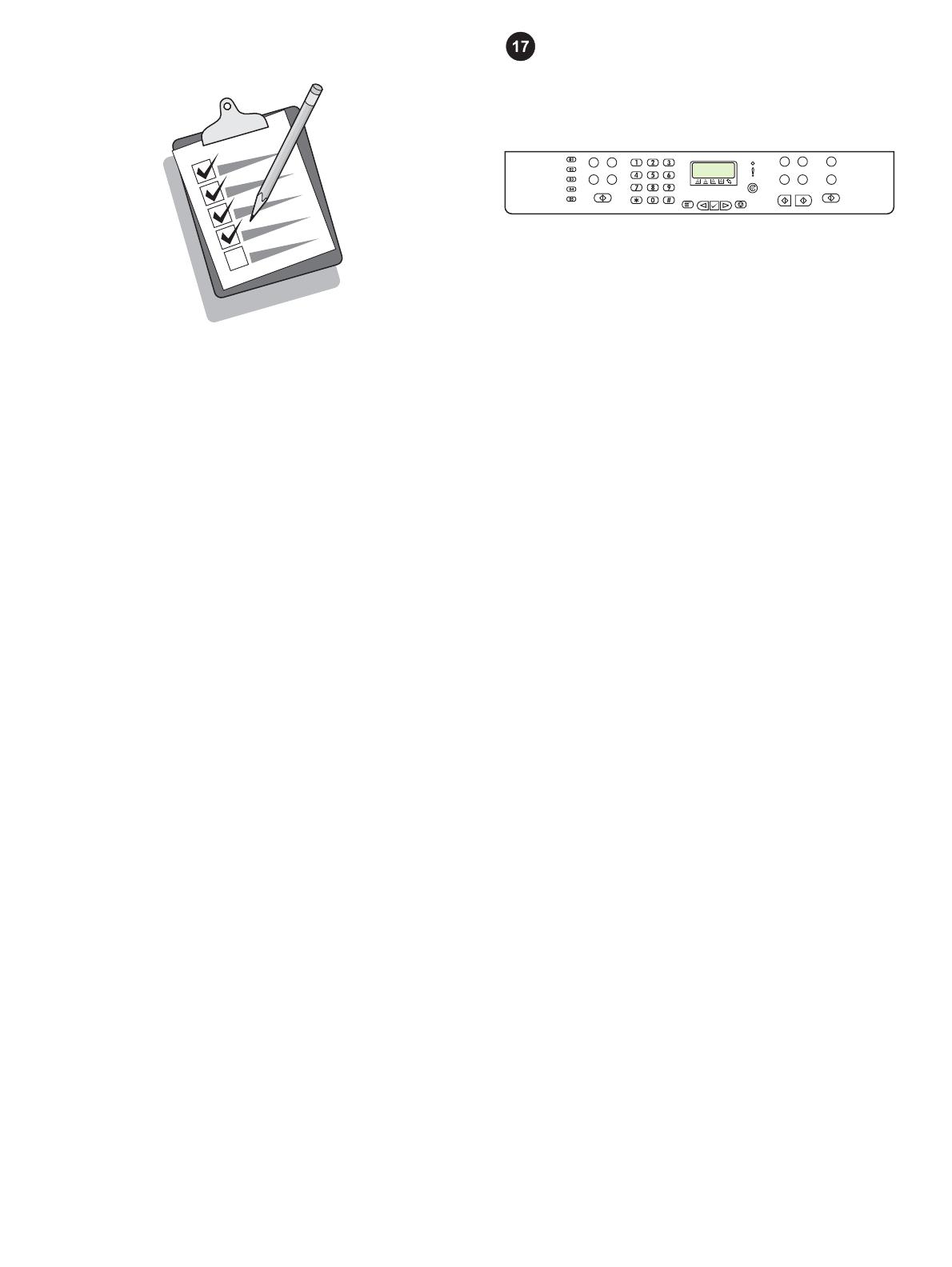
Tip: If the device has no power and no lights are illuminated on the
control panel, make sure that the power cord is attached securely to
both the device and a power outlet. Also, make sure that the power
strip is turned on and is operational, or connect the device directly
to a wall outlet to test the power strip.
Conseil: Si le périphérique ne semble pas être sous tension et
qu'aucun voyant n'est allumé, assurez-vous que le cordon
d'alimentation est correctement relié au périphérique et à la prise de
courant. Vérifiez également que la multiprise est sous tension et
qu'elle fonctionne, ou connectez le périphérique directement à une
prise murale pour vérifier le bon fonctionnement de la multiprise.
Sugerencia: si el dispositivo no recibe alimentación y no se
enciende ninguna de las luces del panel de control, asegúrese de
que el cable de alimentación está bien conectado al dispositivo y a
la toma de corriente. Asegúrese asimismo de que la regleta de
alimentación está encendida y operativa, o bien conecte el
dispositivo directamente a la toma de pared para probar la regleta
Dica: Se o dispositivo não ligar e as luzes do painel de controle não
acenderem, verifique se o cabo de alimentação está firmemente
conectado ao dispositivo e à tomada. Além disso, verifique se a
faixa de alimentação está ligada e em funcionamento ou conecte o
dispositivo diretamente à tomada para testar a faixa de alimentação.
Suggerimento: se la periferica non è alimentata e le spie sul
pannello di controllo non si accendono, accertarsi che il cavo di
alimentazione sia collegato correttamente alla periferica e alla presa
di corrente. Inoltre, accertarsi che la basetta di alimentazione sia
accesa e funzionante o collegare la periferica direttamente a una
presa a muro per verificare il funzionamento della basetta.
Tipp: Wenn das Gerät keinen Strom erhält und auf dem Bedienfeld
keine LEDs leuchten, überprüfen Sie, ob das Netzkabel fest im
Gerät und in einer Steckdose eingesteckt ist. Falls das Netzkabel
an eine Verteilersteckdose angeschlossen ist, sollten Sie sich
außerdem vergewissern, dass die Verteilersteckdose eingeschaltet
ist, oder das Gerät direkt an eine Wandsteckdose anschließen, um
die Funktionsfähigkeit der Verteilersteckdose zu überprüfen.
Tip: als het apparaat geen stroom heeft en er geen lichtjes gaan
branden op het bedieningspaneel, moet u controleren of het
netsnoer op zowel het apparaat als in het stopcontact goed is
aangesloten. Controleer ook of het stekkerblok is ingeschakeld en
daadwerkelijk functioneert of sluit het apparaat anders direct op een
stopcontact aan om het stekkerblok te testen.
Set the control-panel display language and location (if necessary)
Note The HPColorLaserJet2830/2840control panel is shown.
If prompted, select your language and location. Follow the
instructions on the control-panel. The device automatically turns off
and then turns on after you select the location.
Définition de la langue d'affichage du panneau de commande et de
son emplacement (si nécessaire)
Remarque Le panneau de commande de l'imprimante
HPColorLaserJet2830/2840 est affiché.
Si vous y êtes invité, sélectionnez la langue et l'emplacement.
Suivez les instructions qui s'affichent. Le périphérique s'éteint, puis
se rallume après sélection de l'emplacement.
Configure el idioma y la ubicación (si es necesario) para la pantalla
del panel de control
Nota Se muestra el panel de control de
HPColorLaserJet2830/2840.
Si así se le solicita, seleccione su idioma y ubicación. Siga las
instrucciones del panel de control. El dispositivo se apagará y
encenderá automáticamente después de la selección de ubicación.
Configurar o idioma e a localização do visor do painel de controle
(se necessário)
Nota O painel de controle da HPColorLaserJet2830/2840é
exibido.
Quando solicitado, selecione o idioma e a localização e siga as
instruções do Painel de Controle. Depois disso, o dispositivo
desliga e liga automaticamente.
Impostazione del paese/regione e della lingua sul display del
pannello di controllo (se necessario)
Nota Viene mostrato il pannello di controllo della periferica
HPColorLaserJet2830/2840viene mostrato.
Se richiesto, selezionare il paese/regione e la lingua. Seguire le
istruzioni visualizzate sul pannello di controllo. Dopo aver
selezionato il paese/regione, la periferica si spegne e si riavvia.
Einstellen von Sprache und Ort für die Bedienfeldanzeige (sofern
erforderlich)
Hinweis Das Bedienfeld des HPColorLaserJet2830/2840 ist
abgebildet.
Wählen Sie bei Aufforderung die zutr. Informationen zu Sprache
und Ort. Befolgen Sie die Anweisungen auf dem Bedienfeld. Nach
Auswahl des Ortes wird das Gerät autom. aus- und eingeschaltet.
De taal en de locatie instellen op het display (indien gewenst).
Opmerking Het bedieningspaneel van de
HPColorLaserJet2830/2840wordt weergegeven.
Indien hierom wordt verzocht, selecteert u uw taal en de informatie
over de locatie. Volg de instructies op het bedieningspaneel op. Het
apparaat schakelt automatisch uit en weer in als u de locatie hebt
geselecteerd.
16

Install the imaging drum 1)Remove the imaging drum from its
packaging. 2)Place the imaging drum on a firm surface, and then
pull the orange rings to remove the shipping pins. 3)Remove the
orange shipping lock on each end of the imaging drum. 4)Remove
the two orange shipping spacers.
Installation du tambour d'imagerie 1)Retirez le tambour d'imagerie
de l'emballage. 2)Placez le tambour d'imagerie sur une surface
plane et tirez les anneaux orange afin de retirer les broches
d'expédition. 3)Retirez le dispositif de sécurité orange à chaque
extrémité du tambour d'imagerie. 4)Retirez les deux cales
d'expédition orange.
Instale el tambor de imágenes 1)Saque el tambor de imágenes de
su embalaje. 2)Coloque el tambor de imágenes en una superficie
firme y, a continuación, tire de los anillos naranja para retirar el
envoltorio. 3)Quite los bloqueos de transporte naranja de los
extremos del tambor de imágenes. 4)Retire los dos espaciadores
de embalaje naranja.
Instalar o tambor de imagens 1)Retire o tambor de imagens da
embalagem. 2)Coloque o tambor de imagens em uma superfície
firme e, em seguida, puxe os anéis laranja para remover os pinos
de transporte. 3)Retire a trava de transporte laranja de cada
extremidade do tambor de imagens. 4)Retire os dois espaçadores
de transporte laranja.
Installazione del tamburo fotosensibile 1)Rimuovere il tamburo
fotosensibile dalla confezione. 2)Collocarlo su una superficie
stabile e tirare gli anelli arancioni in modo da rimuovere i piedini di
trasporto. 3)Rimuovere i fermi di trasporto arancioni ai lati del
tamburo fotosensibile. 4)Rimuovere i due spessori per imballaggio.
Einsetzen der Bildtrommel 1)Nehmen Sie die Bildtrommel aus der
Verpackung. 2)Legen Sie die Bildtrommel auf eine feste
Oberfläche, und ziehen Sie dann an den orangefarbenen Ringen,
um die Transportstifte zu entfernen. 3)Entfernen Sie die
orangefarbenen Transportsicherungen an jedem Ende der
Bildtrommel. 4)Entfernen Sie die beiden für den Transport
angebrachten orangefarbenen Abstandshalter.
De imaging drum installeren 1)Haal de imaging drum uit de
verpakking. 2)Zet de imaging drum op een vlakke ondergrond en
trek aan de oranje ringen om de verzendpinnen te verwijderen.
3)Verwijder de oranje verzendvergrendeling aan de uiteinden van
de imaging drum. 4)Verwijder het oranje verzendmateriaal
5)Remove the orange cover from the imaging drum.
CAUTION Do not touch the surface of the green roller or expose the
roller to light for an extended period of time, which could cause print-
quality issues.
5)Enlevez l'emballage orange du tambour d'imagerie.
ATTENTION Ne touchez pas la surface du rouleau vert et évitez
toute exposition prolongée à la lumière, car cela pourrait nuire à la
qualité des impressions.
5)Retire la cubierta naranja del tambor de imágenes.
PRECAUCIÓN No toque la superficie del rodillo verde ni lo
exponga a la luz durante mucho tiempo, ya que podría disminuir la
calidad de impresión.
5)Remova a tampa laranja do tambor de imagens.
CUIDADO Não toque na superfície do cilindro verde nem exponha
o cilindro à luz por um longo período, isso pode provocar problemas
na qualidade da impressão.
5)Rimuovere il coperchio arancione dal tamburo fotosensibile.
ATTENZIONE Non toccare la superficie del rullo verde e non
esporre il rullo alla luce per un periodo di tempo prolungato: ciò
potrebbe influire negativamente sulla qualità di stampa.
5)Entfernen Sie die orangefarbene Hülle von der Bildtrommel.
VORSICHT Berühren Sie nicht die Oberfläche der grünen Walze,
und setzen Sie die Walze nicht über längere Zeit dem Licht aus.
Dadurch könnte die Druckqualität leiden
5)Verwijder het oranje klepje van de imaging drum.
VOORZICHTIG Raak het oppervlak van de groene roller niet aan
en stel de roller niet gedurende lange tijd bloot aan licht. Dit kan de
afdrukkwaliteit verminderen.
17
Nederlands
Deutsch
Italiano
Português
Español
Français
English

6)Press the scanner-release button to open the scanner assembly.
6)Poussez le bouton de verrouillage du scanner pour ouvrir le
scanner.
6)Pulse el botón de liberación de escáner para abrir el ensamblaje
del escáner.
6)Aperte o botão de liberação do scanner para abrir o conjunto do
scanner.
6)Aprire lo scanner spingendo il relativo pulsante di rilascio.
6)Drücken Sie die Scanner-Entriegelungstaste, um die
Scannereinheit zu öffnen.
6)Druk op de scannerknop om de scannereenheid te openen.
7)Open the top-cover door.
7)Ouvrez le capot supérieur.
7)Abra la puerta de la cubierta superior.
7)Abra a porta da tampa superior.
7)Aprire il coperchio superiore.
7)Öffnen Sie die obere Abdeckung.
7)Open de bovenklep.
18

8)Align the green arrows on the side of the imaging drum with the
green arrows inside the printer.
8)Alignez les flèches vertes situées sur le côté du tambour sur
celles qui se trouvent dans l'imprimante.
8)Alinee las flechas verdes en el lateral del tambor con las flechas
verdes del interior de la impresora.
8)Alinhe as setas verdes na lateral do tambor de imagens com as
setas verdes no interior da impressora.
8)Allineare le frecce verdi sul lato del tamburo fotosensibile alle
frecce verdi nella stampante.
8)Richten Sie die grünen Pfeile seitlich an der Bildtrommel an den
grünen Pfeilen im Drucker aus.
8)Breng de groene pijlen aan de kant van de imaging drum op één
lijn met de groene pijlen in de printer.
9)Lower the imaging drum into the printer, slightly rotate the
imaging drum toward the front of the printer, and then press it firmly
into place.
9)Abaissez le tambour d'imagerie dans l'imprimante, tournez
légèrement le tambour vers l'avant de l'imprimante, puis appuyez
dessus jusqu'à ce qu'il s'enclenche.
9)Introduzca el tambor de imágenes en la impresora, gírelo
ligeramente hacia la parte frontal de la impresora y encájelo
firmemente en su sitio.
9)Abaixe o tambor de imagens para dentro da impressora, gire-o
um pouco em direção à frente da impressora e, em seguida,
pressione-o firmemente até que se encaixe.
9)Inserire il tamburo fotosensibile nella stampante, farlo ruotare
leggermente verso la parte anteriore della stampante e inserirlo con
decisione in posizione.
9)Setzen Sie die Bildtrommel von oben in den Drucker ein, drehen
Sie sie zur Vorderseite des Druckers, und drücken Sie sie fest in
ihre Position.
9)Plaats de imaging drum in de printer, draai de imaging drum
enigszins in de richting van de voorkant van de printer en duw de
drum stevig vast.
19
Nederlands Deutsch Italiano Português Español Français English

Install the print cartridge 1) Look inside the device and make sure
the yellow color carriage of the print-cartridge carousel is open. If
the yellow color carriage is not open then press
(Rotate
Carousel) until it is open. (The top door must be closed in order to
rotate the carousel.)
Installation de la cartouche d'impression 1)Inspectez l'intérieur du
périphérique et assurez-vous que le chariot jaune du carrousel des
cartouches d'impression est ouvert. S'il ne l'est pas, appuyez
sur
(Faire pivoter le carrousel) jusqu'à ce qu'il s'ouvre. (Pour
que le carrousel pivote, la porte supérieure doit être fermée.)
Instale el cartucho de impresión 1) Observe el interior del
dispositivo y asegúrese de que el carro de color amarillo del
cartucho de impresión está abierto. Si el carro amarillo no está
abierto, pulse
(Rotar cinta) hasta que se abra. (La puerta
superior debe estar abierta para poder girar el carro.)
Instalar o cartucho de impressão 1) Observe o interior do
dispositivo e verifique se o carro amarelo do carrossel do cartucho
de impressão está aberto. Se o carro amarelo não estiver aberto,
pressione
(Girar carrossel) até abri-lo. (A porta traseira deve
estar fechada para girar o carrossel.)
Installazione della cartuccia di stampa 1) Guardare nell'interno
della periferica e accertarsi che il carrello giallo del caricatore delle
cartucce di stampa sia aperto. Se non è già aperto, premere
(Ruota caricatore) finché non si apre. Perché il caricatore possa
ruotare, lo sportello superiore deve essere aperto.
Einsetzen der Druckpatrone 1) Sehen Sie im Gerät nach, ob am
Druckpatronenkarussell die Halterung für die gelbe Druckpatrone
geöffnet ist. Wenn diese Halterung geschlossen ist, drücken Sie
(Wechsler drehen), bis sie geöffnet ist. (Das Karussell dreht
sich nur, wenn die obere Klappe geschlossen ist.)
De printcartridge installeren 1) Kijk in het apparaat of de gele
afdrukkop van de carrousel is geopend. Anders drukt u op
(Carrousel draaien) om de gele afdrukkop te openen. (De carrousel
kan alleen draaien als de bovenklep is gesloten.)
Note The print cartridges should be loaded in the device in the
same order that they are removed from the print-cartridge kit:
Yellow, Magenta, Cyan, and then Black.
Remarque Les cartouches d'impression doivent être chargées dans
le périphérique dans l'ordre où elles ont été retirées du kit de
cartouches d'impression: jaune, magenta, cyan puis noir.
Nota Los cartuchos de impresión deben estar cargados en el
dispositivo en el mismo orden en el que se retiran del conjunto del
cartucho: amarillo, magenta, cian y negro.
Nota Os cartuchos de impressão devem estar carregados no
dispositivo na mesma ordem em que são removidos do kit de
cartuchos de impressão: amarelo, magenta, ciano e preto.
Nota Le cartucce di stampa devono essere caricate nella periferica
nell'ordine in cui vengono rimosse dal kit cartucce di stampa: giallo,
magenta, ciano e nero.
Hinweis Die Druckpatronen müssen in derselben Reihenfolge in
das Gerät eingesetzt werden, in der sie aus dem Druckpatronenkit
entnommen werden: Gelb, Magenta, Zyan und Schwarz.
Opmerking Haal de cartridges een voor een uit de kit en plaats
deze in dezelfde volgorde in het apparaat: geel, magenta, cyaan en
tot slot zwart.
20

2)Remove the print cartridge from its packaging, and then gently
shake the cartridge five or six times. 3)Remove the orange cover
and pull the sealing tape from the cartridge.
2)Retirez la cartouche d'impression de son emballage, puis agitez-
la doucement cinq à six fois. 3)Enlevez l'emballage orange et
retirez la bande adhésive de scellage de la cartouche.
2)Retire el embalaje del cartucho de impresión y agítelo con
suavidad cinco o seis veces. 3)Retire la tapa naranja y tire del
precinto del cartucho.
2)Retire o cartucho de impressão da embalagem e, em seguida,
agite-o cuidadosamente cinco ou seis vezes. 3)Remova a tampa
laranja e puxe a fita de vedação do cartucho.
2)Rimuovere la cartuccia di stampa dalla confezione, quindi
agitarla delicatamente per cinque o sei volte. 3)Rimuovere il
coperchio arancione ed estrarre il nastro di sigillo dalla cartuccia di
stampa.
2)Nehmen Sie die Druckpatrone aus der Verpackung, und
schütteln Sie die Druckpatrone fünf oder sechs Mal. 3)Entfernen
Sie die orangefarbene Hülle, und ziehen Sie die Schutzfolie von der
Patrone ab.
2)Verwijder de printcartridge uit de verpakking en schud de
cartridge voorzichtig vijf of zes keer heen en weer. 3)Verwijder het
oranje klepje en de beschermingstape van de cartridge.
4)Holding the print cartridge with the roller facing you, squeeze the
blue release levers. Align the blue arrows on the print cartridge with
the blue arrows in the print-cartridge carousel. The color-coded tabs
on the print cartridge and carousel should also be aligned. Lower
the cartridge strait down into the carousel until it is firmly in place
and release the levers.
4)Le rouleau de la cartouche d'impression étant orienté face à
vous, pincez les leviers de verrouillage bleus. Alignez les flèches
bleues situées sur la cartouche sur les flèches bleues situées sur le
carrousel des cartouches d'impression. Les taquets à code de
couleurs situés sur la cartouche d'impression et sur le carrousel
doivent également être alignés. Faites glisser la cartouche dans le
carrousel jusqu'à ce qu'elle s'enclenche, puis dégagez les leviers.
4)Mientras sujeta el cartucho de impresión con el rodillo hacia sí,
apriete las palancas de liberación azules. Alinee las flechas azules
del cartucho de impresión con las flechas azules del carro. Las
pestañas de color del cartucho de impresión y del carro también
deben estar alineadas. Baje el cartucho directamente en el carro
hasta que esté bien sujeto y libere las palancas.
4)Mantendo o cartucho de impressão com o cilindro voltado para
você, aperte as alavancas de liberação azuis. Alinhe as setas azuis
do cartucho de impressão com as setas azuis do carrossel do
cartucho de impressão. As guias codificadas por cores do cartucho
de impressão e do carrossel devem estar também alinhadas.
Coloque o cartucho diretamente no carrossel até que esteja
firmemente posicionado e libere as alavancas.
4)Stringere le leve blu di rilascio della cartuccia di stampa, tenendo
quest'ultima con il rullo rivolto verso di sé. Allineare le frecce blu sul
lato della cartuccia di stampa alle frecce blu del caricatore. Allineare
anche le linguette colorate delle diverse cartucce al caricatore.
Inserire la cartuccia nel caricatore finché non è saldamente in
posizione e rilasciare le leve.
4)Halten Sie die Druckpatrone so, dass die Walze in Ihre Richtung
weist. Drücken Sie die blauen Entriegelungshebel der Druckpatrone
zusammen. Richten Sie die blauen Pfeile an der Druckpatrone an
den blauen Pfeilen am Druckpatronenkarussell aus. Die farb-
codierten Laschen an der Druckpatrone u. am Karussell müssen
auch aufeinander ausgerichtet sein. Drücken Sie die Druckpatrone
gerade nach unten ein, bis sie richtig sitzt, und lösen Sie die Hebel.
4)Knijp de blauwe ontgrendelingshendels op de printcartridge in
met de roller naar u toe gericht. Breng de blauwe pijlen op de
printcartridge op een lijn met de blauwe pijlen op de carrousel. Zorg
ook dat de kleurcoderingen op de printcartridge en de carrousel op
een lijn staan. Laat de cartridge recht in de houder zakken totdat
deze vastklikt en laat de grendels los.
21
Nederlands
Deutsch
Italiano
Português
Español
Français
English
La pagina si sta caricando...
La pagina si sta caricando...
La pagina si sta caricando...
La pagina si sta caricando...
La pagina si sta caricando...
La pagina si sta caricando...
La pagina si sta caricando...
La pagina si sta caricando...
La pagina si sta caricando...
La pagina si sta caricando...
La pagina si sta caricando...
La pagina si sta caricando...
La pagina si sta caricando...
La pagina si sta caricando...
La pagina si sta caricando...
La pagina si sta caricando...
La pagina si sta caricando...
La pagina si sta caricando...
La pagina si sta caricando...
La pagina si sta caricando...
La pagina si sta caricando...
La pagina si sta caricando...
La pagina si sta caricando...
La pagina si sta caricando...
La pagina si sta caricando...
La pagina si sta caricando...
-
 1
1
-
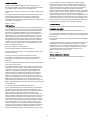 2
2
-
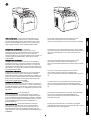 3
3
-
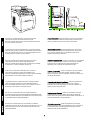 4
4
-
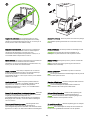 5
5
-
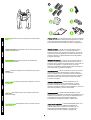 6
6
-
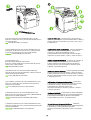 7
7
-
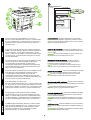 8
8
-
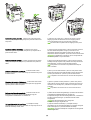 9
9
-
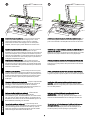 10
10
-
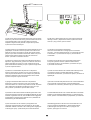 11
11
-
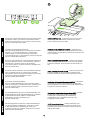 12
12
-
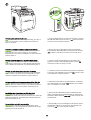 13
13
-
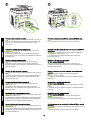 14
14
-
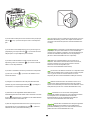 15
15
-
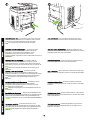 16
16
-
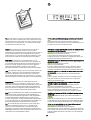 17
17
-
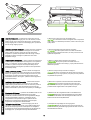 18
18
-
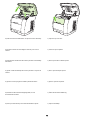 19
19
-
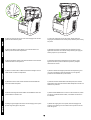 20
20
-
 21
21
-
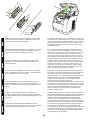 22
22
-
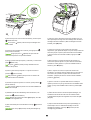 23
23
-
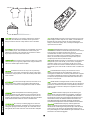 24
24
-
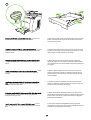 25
25
-
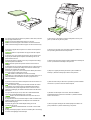 26
26
-
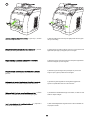 27
27
-
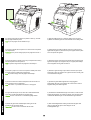 28
28
-
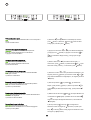 29
29
-
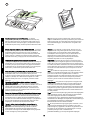 30
30
-
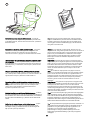 31
31
-
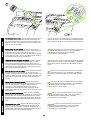 32
32
-
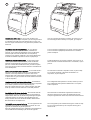 33
33
-
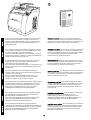 34
34
-
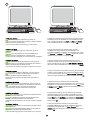 35
35
-
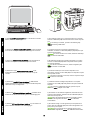 36
36
-
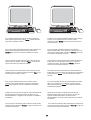 37
37
-
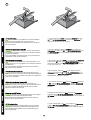 38
38
-
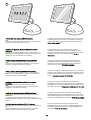 39
39
-
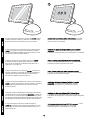 40
40
-
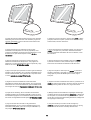 41
41
-
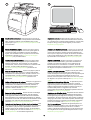 42
42
-
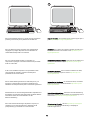 43
43
-
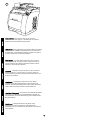 44
44
-
 45
45
-
 46
46
-
 47
47
-
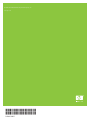 48
48
HP Color LaserJet 2800 All-in-One Printer series Manuale del proprietario
- Categoria
- Barebone per PC / workstation
- Tipo
- Manuale del proprietario
- Questo manuale è adatto anche per
in altre lingue
- English: HP Color LaserJet 2800 All-in-One Printer series Owner's manual
- français: HP Color LaserJet 2800 All-in-One Printer series Le manuel du propriétaire
- español: HP Color LaserJet 2800 All-in-One Printer series El manual del propietario
- Deutsch: HP Color LaserJet 2800 All-in-One Printer series Bedienungsanleitung
- Nederlands: HP Color LaserJet 2800 All-in-One Printer series de handleiding
- português: HP Color LaserJet 2800 All-in-One Printer series Manual do proprietário
Documenti correlati
-
HP Color LaserJet 2550 Printer series Guida Rapida
-
HP LASERJET 3015 ALL-IN-ONE PRINTER Guida Rapida
-
HP LASERJET 3380 ALL-IN-ONE PRINTER Guida Rapida
-
HP Deskjet D4200 Printer series Guida d'installazione
-
HP LASERJET 3050 ALL-IN-ONE PRINTER Manuale del proprietario
-
HP LASERJET 3055 ALL-IN-ONE PRINTER Guida Rapida
-
HP Color LaserJet 2800 All-in-One Printer series Guida di riferimento
-
HP LaserJet 3392 Manuale utente
-
HP LASERJET 3020 ALL-IN-ONE PRINTER Guida Rapida
-
HP LaserJet 1220 All-in-One Printer series Manuale utente